在构建PPT演示文稿时,闪烁退出动画是常见元素。接下来,我们将深入解析如何在WPS PPT中应用这种动态效果。
1、 首先我们打开一个PPT演示文稿

2、 打开后我们可以看到里面有一个文本框,现在我们将文本框添加闪烁一次退出效果
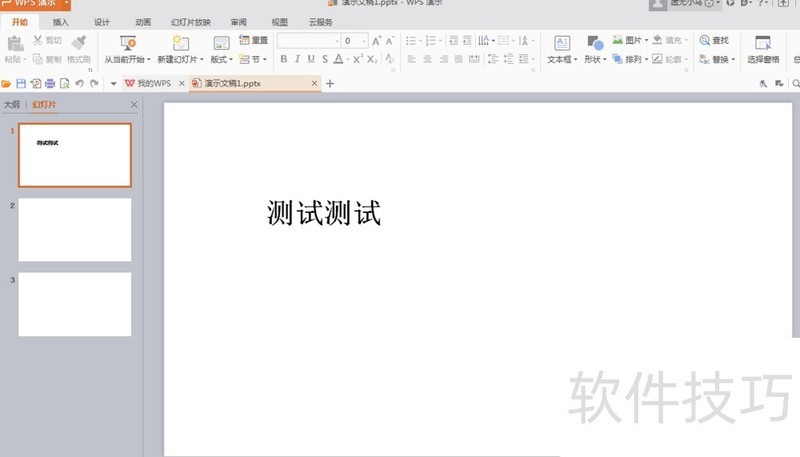
3、 我们使用鼠标对文本框进行选中,并且鼠标右键单击,在下拉选项中选择(自定义动画)
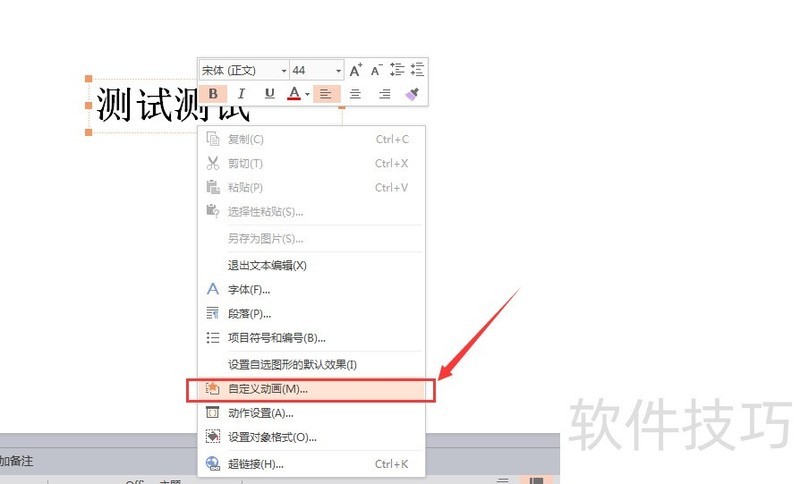
4、 我们可以看到右侧会出现一个动画效果设置栏,我们选择(添加效果)
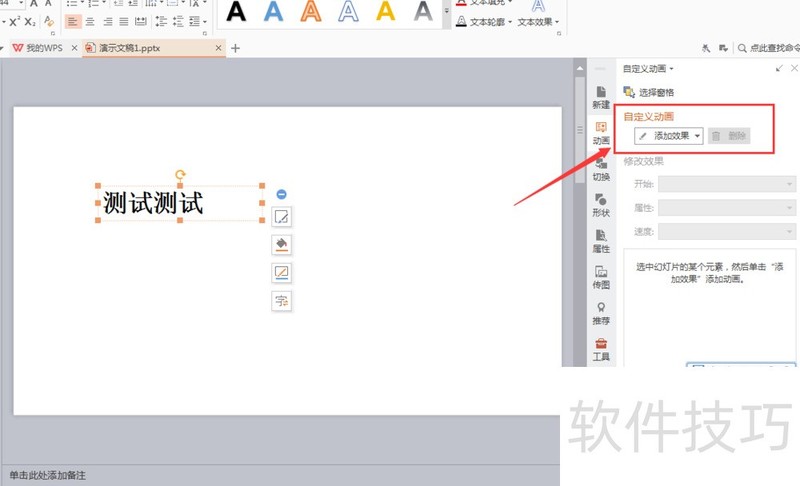
5、 在下拉选项中,我们找到(退出)栏中的(闪烁一次),并且鼠标点击选中
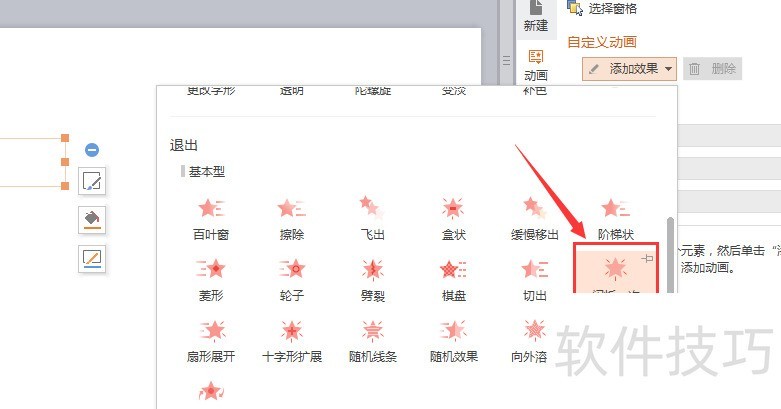
6、 这时候我们就可以看到动画效果添加进来了。我们可以在上面设置动画效果的样式
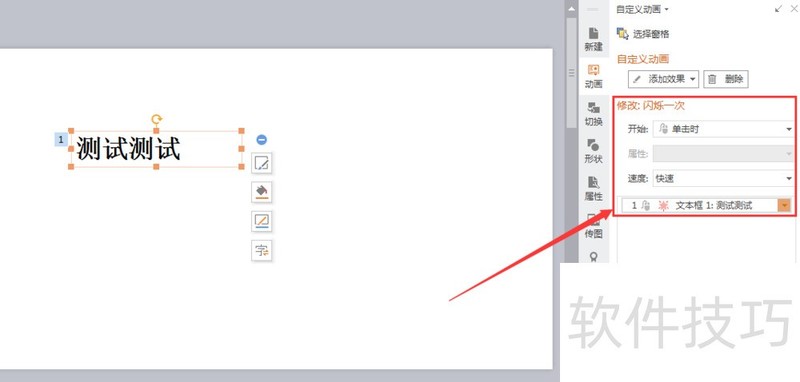
文章标题:WPS PPT如何添加闪烁一次退出效果
文章链接://www.hpwebtech.com/jiqiao/214245.html
为给用户提供更多有价值信息,ZOL下载站整理发布,如果有侵权请联系删除,转载请保留出处。
- 上一问:WPS表格怎么清除分级显示
- 下一问:WPS怎么对齐多个文本框
相关软件推荐
其他类似技巧
- 2024-09-17 14:38:02WPS怎么计算两个时间段内的工作日天数
- 2024-09-17 14:03:02WPS如何设置中文字符逆时针旋转90度?
- 2024-09-17 13:31:01WPS2019演示如何显示绘图参考线
- 2024-09-17 13:14:02wps中的图片不能移动怎么办
- 2024-09-17 13:04:02WPS文字处理 2022如何定位脚注
- 2024-09-17 13:01:01WPS2019表格怎么调整行高及列宽
- 2024-09-17 12:20:02wps如何取消首字悬挂?
- 2024-09-17 12:13:02wps表格怎么选择内容相同的单元格
- 2024-09-17 12:03:02怎么样用wps新建一个ppt?
- 2024-09-17 11:58:02如何给WPS文字文档添上花边?
金山WPS Office软件简介
WPS大大增强用户易用性,供用户根据特定的需求选择使用,并给第三方的插件开发提供便利。ZOL提供wps官方下载免费完整版。软件特性:办公, 由此开始新增首页, 方便您找到常用的办公软件和服务。需要到”WPS云文档”找文件? 不用打开资源管理器, 直接在 WPS 首页里打开就行。当然也少不了最近使用的各类文档和各种工作状... 详细介绍»









